本帖最后由 崔巍 于 2015-8-16 15:59 编辑
LiveGrade的软件预设
您可以在主窗口菜单的 LiveGrade > Preferences…找到LiveGrade的预设窗口,整个预设窗口被分为三个标签。
常规标签
- 在 “General” (常规)标签下您可以设置历史操作步骤的刷新频率,您可以选择(如图1#1所示)每1秒更新一次(默认设置),或者每3秒或者10秒更新一次。
- 下一个选项(图1#2)是让您可以将目前选择的调色设置存储到第三方设备内部,(比如HD Link或者Pluto),这样当您退出LiveGrade后,还可以在设备上使用这个调色风格
- 如果您使用硬件调色台来调色,您可以拖动滑块设置您调色台面板的调色轨迹球的灵敏度。(图1#3所示)
- 默认情况下,匿名用户信息分享选项会处于选择状态,允许Pomfort的开发团队凭借这些统计信息来不断改进软件功能。如果您不希望提供这些信息,只需要取消勾选框,就可以了。(图1#4所示)
图1:LiveGrade 预设-常规选项
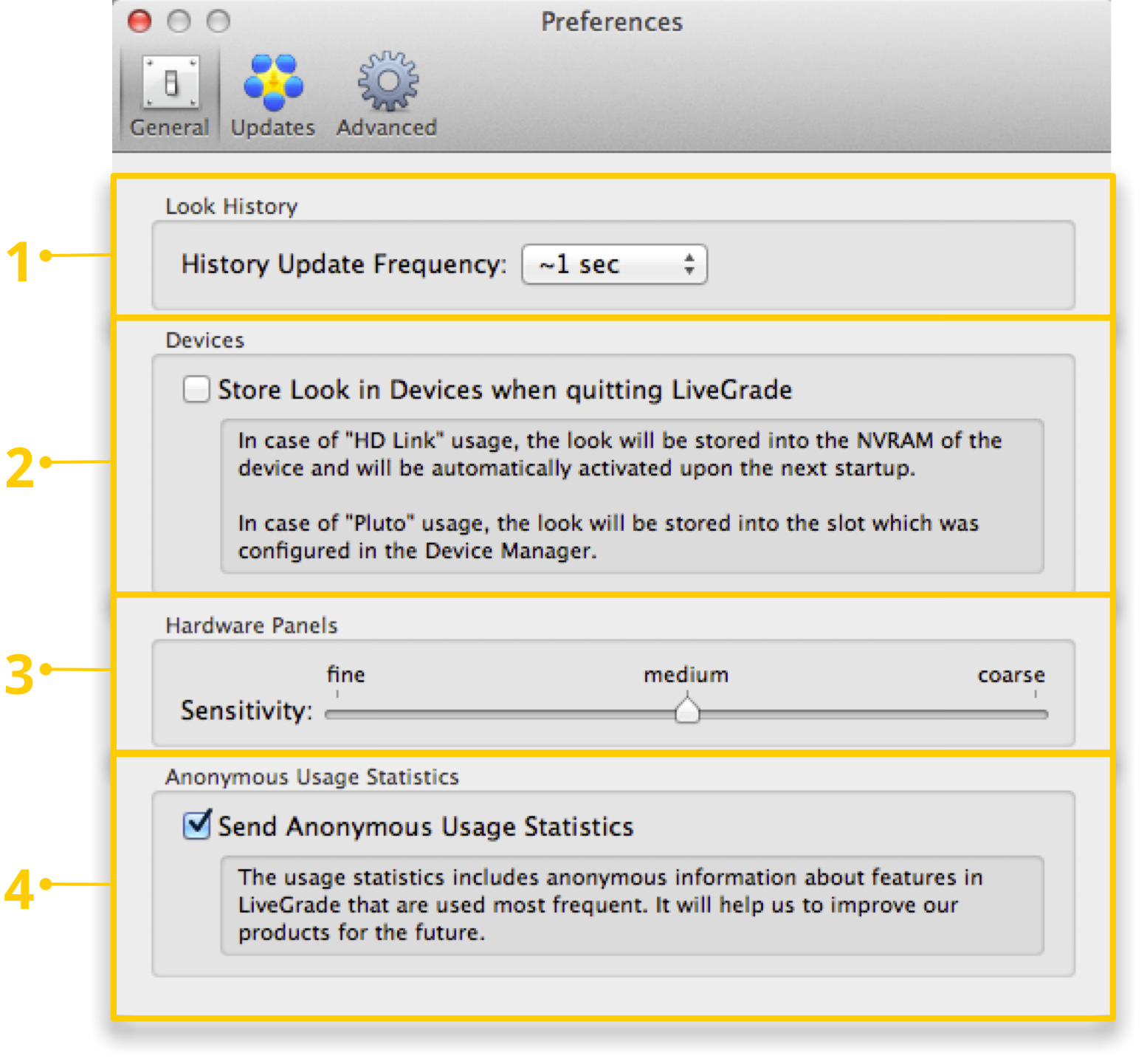
升级面板
LiveGrade通过内置的更新机制,将会自动推送升级,如果有新的升级,LiveGrade会提醒你是否允许安装更新。要检查自动更新功能是否启动,请到菜单 LiveGrade > Preferences…> Updates (图2)所示,在这里您可以改变LiveGrade内部的检查更新频率。
如果您关闭了自动更新,您可以通过点击菜单 LiveGrade > Check for Updates选项来启动一次手工更新检查。但无论如何,我们强烈推荐您使用自动更新提示功能。
图2:LiveGrade 预设-更新面板

在“Advanced”(进阶)面板下,让您可以限制使用ICC profiles(ICC预设)来控制显示取消,显示您的显示器,这可能会在色彩显示上减低一些准确度,但是另一方面会减少画面出现彩色条纹色阶的几率。
图3:LiveGrade 预设-进阶面板
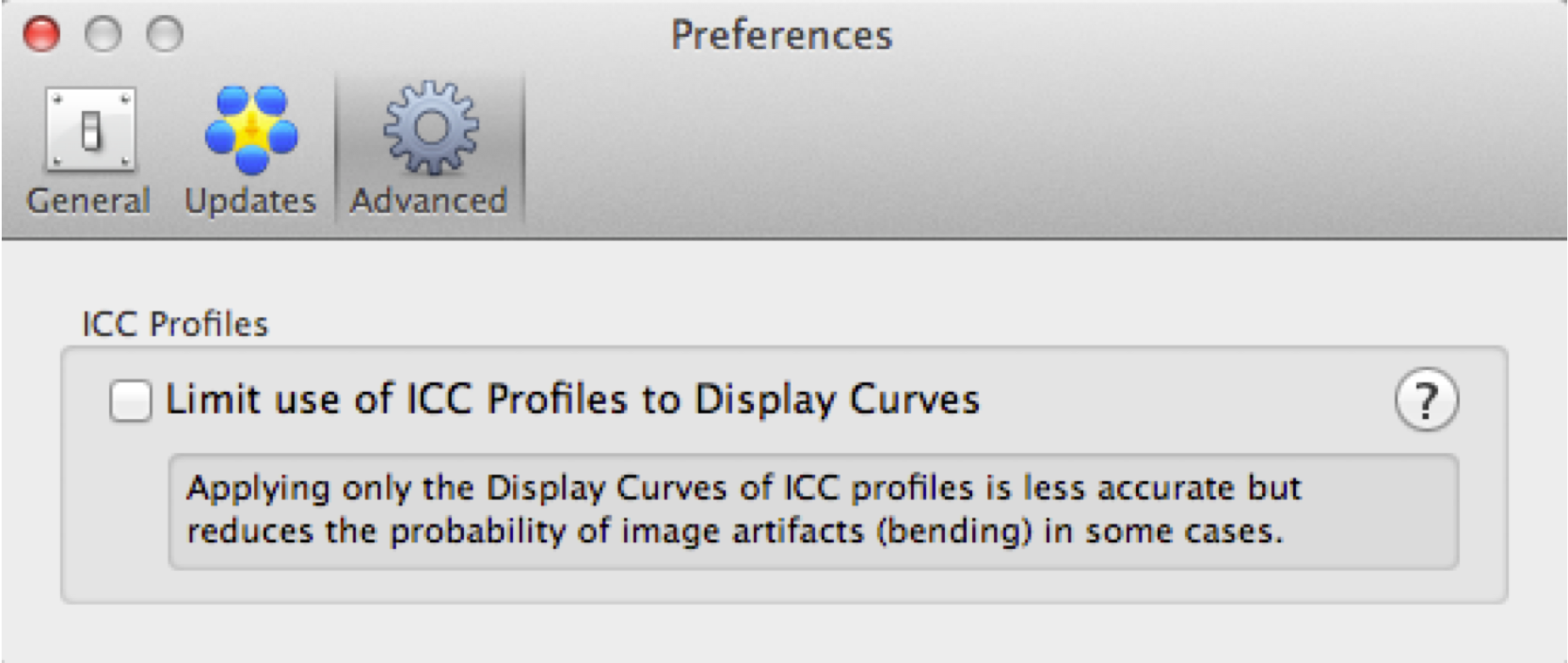
|